Питање
Проблем: Како да поправим грешку у управљању меморијом?
Здраво, имам понављајући Плави екран смрти, који враћа грешку у управљању меморијом. Након поновног покретања, покушава да се покрене у Виндовс-у, али не успева – једини начин да се врати на рачунар је да поново покренете рачунар ручно и сачекате неколико минута. Ово питање је заиста фрустрирајуће. Да ли постоје начини на које могу да поправим грешку у управљању меморијом? Свака помоћ би била цењена.
Решен одговор
Грешка у управљању меморијом је Плави екран смрти
[1] грешка која доводи до поновног покретања рачунара. БСОД-ови се сматрају критичним грешкама које спречавају оштећење система и обично се поправљају након поновног покретања. Међутим, у многим случајевима, проблем се понавља и може довести до разних проблема, укључујући губитак информација услед неочекиваног поновног покретања. Поред тога, ако се грешка у управљању меморијом често јавља, то значи да постоји основни проблем који треба да се реши.Дакле, шта узрокује БСОД за управљање меморијом? Управљање меморијом је процес који помаже рачунару да додели меморијске блокове одређеним задацима или апликацијама када је то потребно. На пример, ако покренете апликацију на рачунару, процес ће доделити одређену количину меморије за њено коришћење. Ако ови задаци не успеју из једног или другог разлога, можете наићи на грешку у управљању меморијом.
Постоји неколико различитих разлога зашто би се грешка у управљању меморијом могла појавити на вашем систему, иако је, као што име говори, увек повезана са проблемима са меморијом. На пример, можда нема довољно меморије инсталиране на вашем рачунару или покушавате да покренете апликацију која захтева превише.
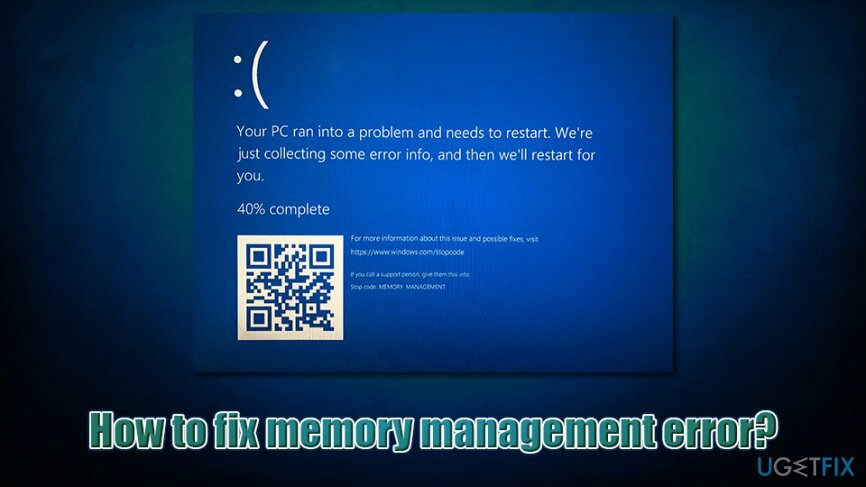
У већини случајева, корисници се сусрећу са БСОД-ом управљања меморијом када покушавају да покрену апликацију или када је покренута. Често су такви случајеви повезани са задацима велике потрошње меморије, као што је играње видео игрица. Одједном, екран постаје празан и корисници виде плави екран који каже:
Ваш рачунар је наишао на проблем и мора се поново покренути. Само прикупљамо неке информације о грешци и поново ћемо покренути уместо вас.
0% завршено
Ако позовете особу за подршку, дајте јој ове информације: Стоп код МЕМОРИ_МАНАГЕМЕНТ
Као што видите, Виндовс предлаже да се обратите особи за подршку која би вам помогла да поправите БСОД управљања меморијом. Међутим, у неким случајевима може бити тешко доћи до Мицрософта, а услуге трећих страна могу бити скупе. Не брините, међутим, јер ћемо вам пружити неколико решења која ће вам помоћи да сами поправите грешку у управљању меморијом.
Међутим, пре него што наставите са поправком БСОД-а за управљање меморијом, требало би да покушате да покренете Виндовс услужни програм за поправку РеимагеМац машина за прање веша Кс9 – то је одлична опција за оне који мање познају рачунар.
Поправи 1. Покрените уграђену Виндовс алатку за дијагностику меморије
Да бисте поправили оштећени систем, морате купити лиценцирану верзију Реимаге Реимаге.
БСОД за управљање меморијом може бити повезан са проблемима са РАМ-ом рачунара (Рансом Аццесс Мемори)[2] штапићи. Обично, што је већи капацитет инсталиран на систему, то је бржа и боља обрада меморије. Међутим, ако РАМ не функционише исправно, то може изазвати грешке и разне друге проблеме. Да бисте проверили своје меморијске картице, користите уграђени Виндовс алат:
- Укуцати Виндовс дијагностика меморије у Виндовс траци за претрагу и притисните Ентер
- Кликните на Поново покрените сада и проверите да ли постоје проблеми (препоручено)
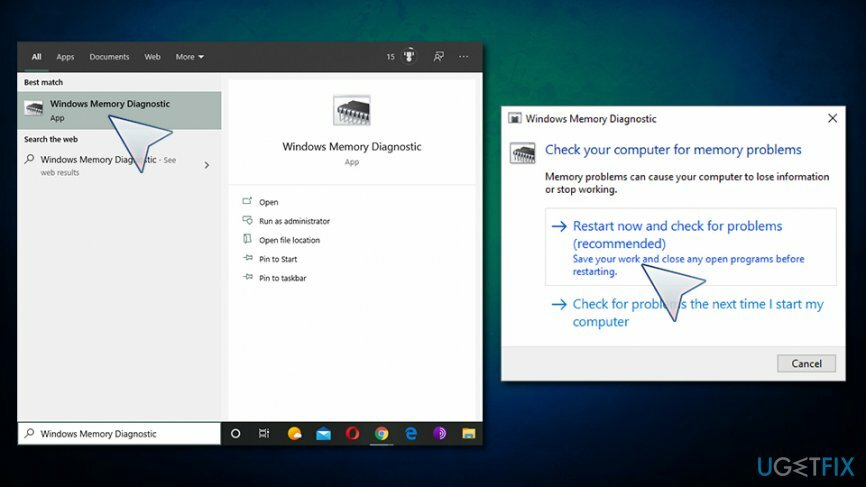
- Имајте на уму да ће се рачунар поново покренути без даљих упозорења, па се уверите сачувај свој рад
- Након поновног покретања, сачекајте да Виндовс скенира меморију у потрази за проблемима и извештајима о налазима
Поправка 2. Ажурирајте драјвере
Да бисте поправили оштећени систем, морате купити лиценцирану верзију Реимаге Реимаге.
Драјвери су витални делови сваког рачунара – омогућавају да хардвер и софтвер међусобно комуницирају. Ако се управљачки програм оштети, то може довести до свих врста проблема, укључујући грешку у управљању меморијом. Због тога би требало да се уверите да су ваши драјвери ажурирани и да нема грешака:
- Кликните десним тастером миша на Почетак и изаберите Менаџер уређаја
- Када се отвори Менаџер уређаја, проверите жути узвичници
- Ако их има, кликните десним тастером миша на драјвер и изаберите Ажурирати драјвер
- Пицк Тражите аутоматски ажурирани софтвер драјвера
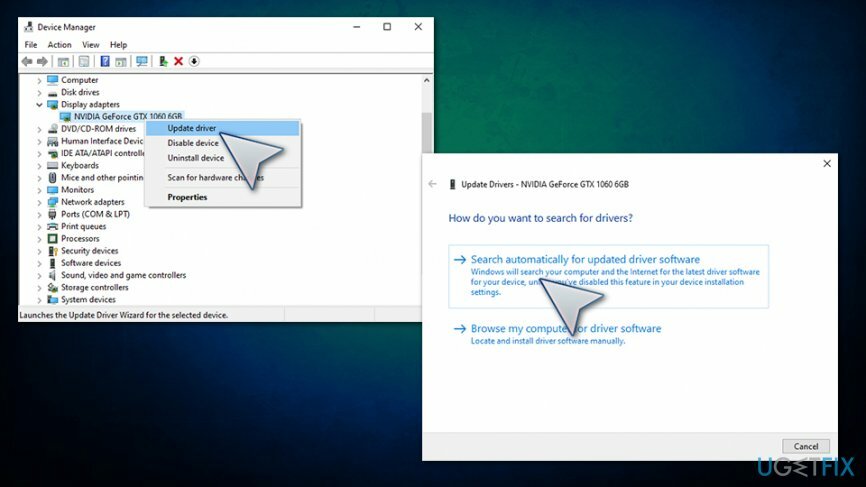
- Сачекајте ажурирање драјвера и рестарт ваш систем
Поправка 3. Покрените проверу диска
Да бисте поправили оштећени систем, морате купити лиценцирану верзију Реимаге Реимаге.
У неким случајевима, грешке у управљању меморијом могу бити узроковане проблемима са диском. Ево како да проверите њен интегритет:
- Укуцати цмд у Виндовс претрагу
- Из резултата претраге кликните десним тастером миша на Командна линија и изаберите Покрени као администратор
- У новом прозору унесите следећу команду и притисните Ентер:
цхкдск /ф /р
- Командни редак ће обавестити да скенирање не може да се обави одмах – унесите слово И и притисните Ентер
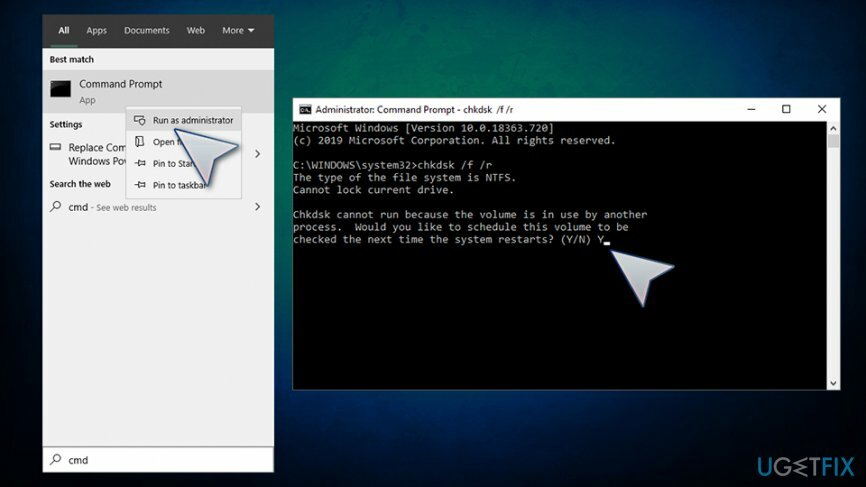
- Затворите командну линију и рестарт рачунар – скенирање би требало да почне након поновног покретања
Поправка 4. Покрените СФЦ скенирање
Да бисте поправили оштећени систем, морате купити лиценцирану верзију Реимаге Реимаге.
Скенирање Систем Филе Цхецкер је одличан начин да проверите да ли је систем оштећен. За то још једном приступите повишеној командној линији:
- Покренути Командна линија са администраторским правима као што је горе објашњено
- Унесите следећу команду и притисните Ентер:
сфц /сцаннов
- Сачекајте да Виндовс изврши скенирање и пријави пронађене грешке
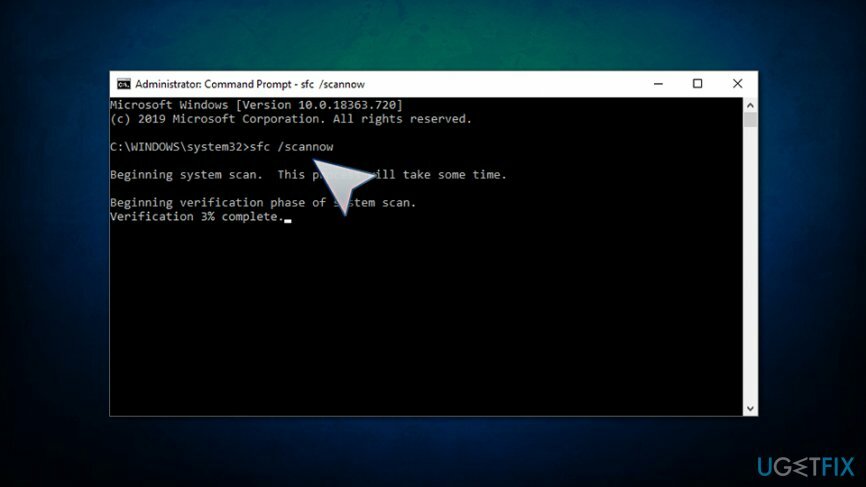
Поправи 5. Скенирајте свој рачунар у потрази за малвером
Да бисте поправили оштећени систем, морате купити лиценцирану верзију Реимаге Реимаге.
Злонамерних програма[3] може изазвати све врсте рачунарских проблема, укључујући БСОД-ове. Стога, требало би да се уверите да на вашем уређају нема злонамерног софтвера. За то га скенирајте антивирусним програмом треће стране или користите Виндовс Дефендер:
- Укуцати Безбедност у Виндовс претрагу и изаберите Виндовс безбедност
- Кликните на Заштита од вируса и претњи
- Изабери Опције скенирања
- Пицк Комплетно скенирање а затим изаберите Скенирај сада
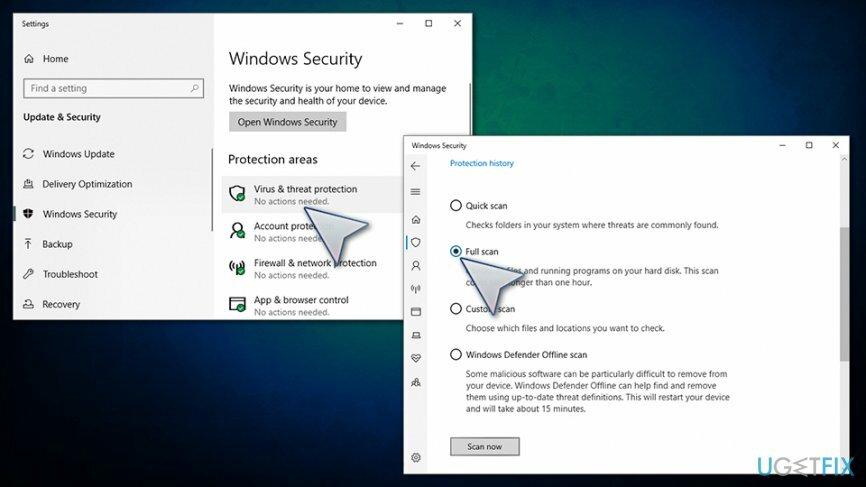
Поправи 6. Запослите чишћење диска
Да бисте поправили оштећени систем, морате купити лиценцирану верзију Реимаге Реимаге.
Ако вам понестаје простора, чишћење диска може вам помоћи да побољшате ситуацију. Ево како:
- Укуцати Чишћење диска у Виндовс претрагу и притисните Ентер
- У новоотвореном прозору изаберите ставке које желите да избришете, као што су привремене Интернет датотеке
- Изаберите ок
- Када се појави упит за потврду, кликните Брисање датотека
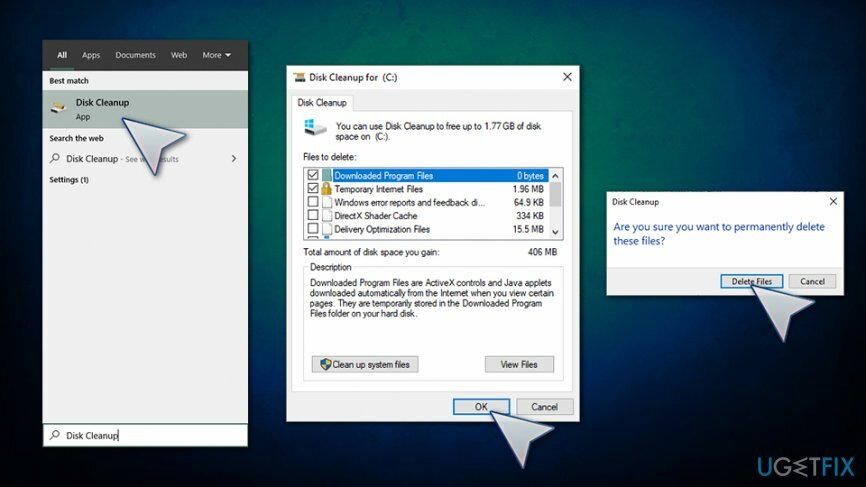
Аутоматски поправите своје грешке
тим угетфик.цом покушава да да све од себе да помогне корисницима да пронађу најбоља решења за отклањање својих грешака. Ако не желите да се борите са техникама ручне поправке, користите аутоматски софтвер. Сви препоручени производи су тестирани и одобрени од стране наших професионалаца. Алати које можете користити да поправите своју грешку су наведени у наставку:
Понуда
урадите то сада!
Преузмите поправкуСрећа
Гаранција
урадите то сада!
Преузмите поправкуСрећа
Гаранција
Ако нисте успели да поправите грешку користећи Реимаге, обратите се нашем тиму за подршку за помоћ. Молимо вас да нам кажете све детаље за које мислите да бисмо требали да знамо о вашем проблему.
Овај патентирани процес поправке користи базу података од 25 милиона компоненти које могу заменити било коју оштећену или недостајућу датотеку на рачунару корисника.
Да бисте поправили оштећени систем, морате купити лиценцирану верзију Реимаге алат за уклањање злонамерног софтвера.

Да бисте остали потпуно анонимни и спречили ИСП и владе од шпијунирања на теби, требало би да запослиш Приватни приступ интернету ВПН. Омогућиће вам да се повежете на интернет док сте потпуно анонимни тако што ћете шифровати све информације, спречити трагаче, рекламе, као и злонамерни садржај. Оно што је најважније, зауставићете незаконите надзорне активности које НСА и друге владине институције обављају иза ваших леђа.
Непредвиђене околности могу се десити у било ком тренутку током коришћења рачунара: може се искључити због нестанка струје, а Плави екран смрти (БСоД) може да се појави, или насумична ажурирања Виндовс-а могу да се деси на машини када сте отишли на неколико минута. Као резултат тога, ваш школски рад, важни документи и други подаци могу бити изгубљени. До опоравити се изгубљене датотеке, можете користити Дата Рецовери Про – претражује копије датотека које су још увек доступне на вашем чврстом диску и брзо их преузима.